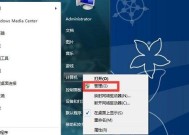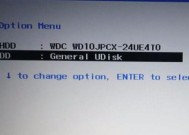苹果大电脑忘记开机密码怎么办?如何安全恢复?
- 数码百科
- 2025-03-28
- 14
- 更新:2025-03-27 00:29:29
随着科技的日益进步,我们越来越多地依赖于强大的计算机来完成日常的工作和学习任务。苹果电脑以其实用、稳定的性能,深受广大用户的喜爱。然而,在使用过程中,用户可能遇到忘记开机密码的情况,这无疑会给我们的工作和生活带来不便。如何解决苹果大电脑(这里假设指的是MacBookPro或其他型号的苹果笔记本电脑)忘记开机密码的难题呢?本文将为你提供安全、有效的解决方案。
1.密码提示与重置
使用密码提示重获访问权限
在输入密码不正确的时候,系统会提供密码提示。仔细阅读提示,在一定程度上可能帮助回忆起正确的密码。如果密码提示依然无法帮你找回密码,那么可以尝试下面的方法。
通过安全模式重置密码
如果你还记得自己的AppleID,并且设置了双重认证,可以通过以下步骤重置密码:
重启你的Mac并按住电源按钮,在听到启动声后立刻按住Command+R键进入恢复模式。
在窗口中选择“实用工具”>“终端”。
在终端窗口输入:resetpassword,并按回车。
遵循屏幕上的指示,输入新的密码,确保使用强密码。
选择好后,关闭窗口即可。
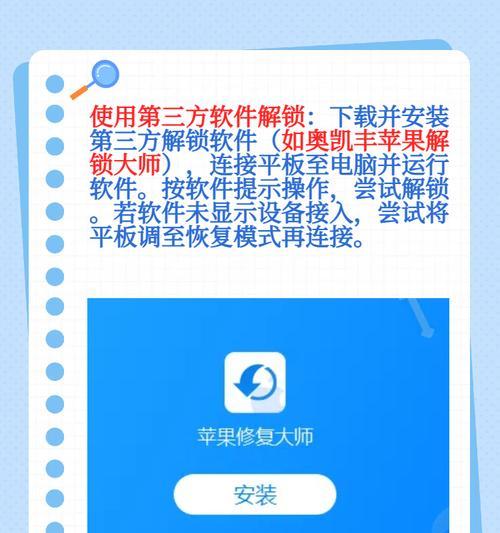
2.利用“忘记密码”功能
如果上述方法不适用,苹果电脑还提供了“忘记密码”这一急救功能。这一功能同样需要你记得AppleID的相关信息。具体操作步骤如下:
在登录屏幕上点击“箭头”按钮后选择“忘记密码”。
按照屏幕上的提示输入AppleID账户信息。
在账户验证通过后,按照提示设置新的密码。
重启你的Mac后,使用新设置的密码登录。
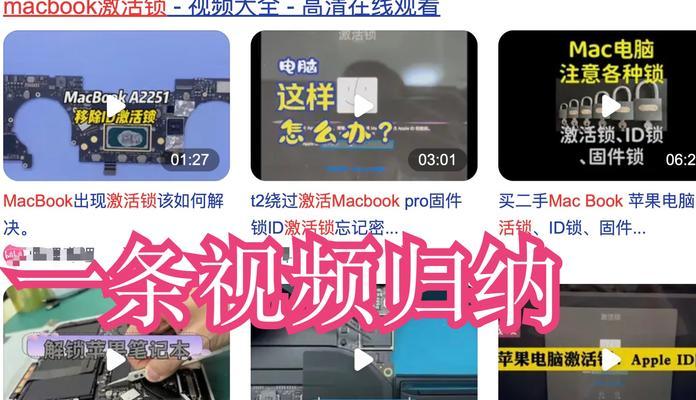
3.使用Recovery模式
Recovery模式是苹果电脑中的一个功能强大的工具箱,里面包含了许多实用的恢复选项。
启动至Recovery模式
1.关闭你的MacBookPro。
2.按住电源按钮开机,按住Command+R键直到图标出现。
从Recovery模式重置密码
1.在Recovery界面选择“实用工具”>“终端”。
2.在终端窗口输入:resetpassword,并按回车。
3.遵循提示,输入并确认新的密码。
4.重启你的Mac并使用新密码登录。

4.创建新的用户账户
如果所有密码恢复方法都不可行,创建一个新的用户账户也是解决办法之一,但这通常不是首选,因为新账户可能无法访问旧账户中的全部内容。
启动到Recovery模式并打开终端。
输入命令:`mkdir/var/db/.AppleSetupDone`并按回车。
重启你的Mac。
设置过程中,选择创建新用户账户。
5.重要提示
在进行任何密码重置操作前,一定要确保所有重要数据已备份。
重置密码前,应确认该AppleID已通过双重认证。
如果你的MacBookPro启用了FileVault加密功能,重置密码可能会导致所有数据丢失。在未备份数据的情况下,切忌轻举妄动。
6.
当您遇到忘记苹果大电脑开机密码的问题时,首先不要惊慌,根据上述步骤,人们可以通过合理合法的方式安全地恢复访问权限。在操作过程中,请谨慎行事,以免引起数据丢失等不必要的麻烦。记住,定期更新和维护密码,开启双重认证,是防止此类情况发生的最佳策略。希望本文能帮助您快速解决忘记密码的困扰,重回高效的工作和学习状态。